Nexus 4のブートローダーアンロックも、ドライバインストールで使用した NEXUS 4 TOOLKITを使います。
ブートローダーアンロックやカスタムリカバリ導入、カスタムROMの導入によって、メーカーの補償は一切きかなくなります。
また、作業中にデータが消えたり、端末が起動しなくなってしまったとしても、当方では一切責任は負えません。
全て自己責任で作業を行ってください。
1)ブートローダーをアンロックすると、Nexus 4の内部ストレージも含めた全てのデータが消去されます。必ずデータのバックアップをしておいてください。
2)XDAから、NEXUS 4 TOOLKITをダウンロード・インストールして、Nexus 4のドライバをインストールしておく。NEXUS 4 TOOLKITのインストール方法は、Nexus 4のドライバインストール方法。を参照してください。
3)Nexus 4のブートローダーを起動して、PCとつないでおく。Nexus 4のブートローダー起動方法は、ボリューム上下ボタンと電源ボタンを同時に長押しします。
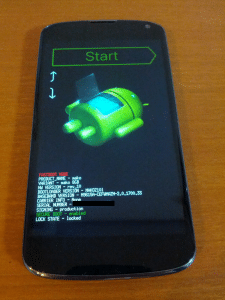
ブートローダー起動中のNexus 4をPCにつなぐと、ブートローダー起動時のドライバインストールが始まるのでしばらく待ちます。
正しくインストールされたことを確認してください。
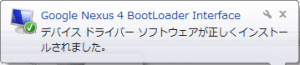
NEXUS 4 TOOLKITの「3.UnLock or Re-Lock your Bootloader」を選択するので「3」と入力してEnterキーを押します。
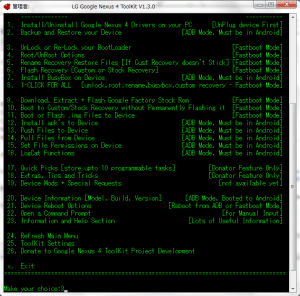
ブートローダーをアンロックしたいので、「1」を入力してEnterキーを押します。
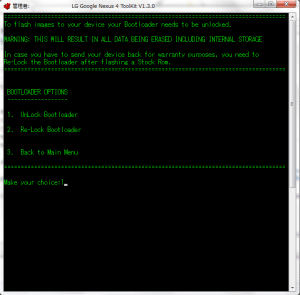
「yes」と入力してEnterキーを押します。
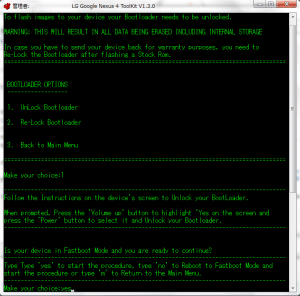
ブートローダーをアンロックするか尋ねてくるので、「Yes」を選びます。
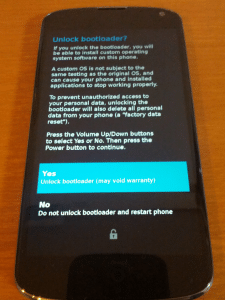
NEXUS 4 TOOLKITがメインメニューに戻ります。これでブートローダーアンロックは完了です。
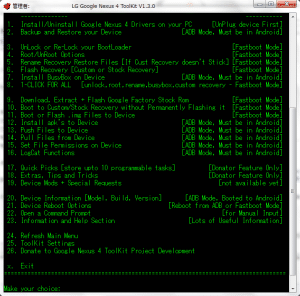
ブートローダー起動中のNexus 4を「Start」画面の状態で電源ボタンを押し、再起動させます。
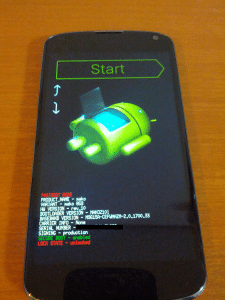
鍵の外れたマークが表示されたブートロゴになりました。

Nexus 4は全て初期化されている為、「ようこそ」画面が表示されます。あとはセットアップしていくだけです。
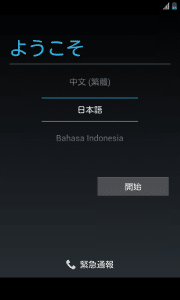
Nexus 4のブートローダーアンロック方法は以上です。